Vous pouvez utiliser le balisage de vCenter Server pour ajouter des balises spécifiques aux machines virtuelles, aux hôtes et/ou aux clusters. VMware Aria Operations peut être configuré pour exploiter des balises afin de définir des contraintes de placement liées à l'entreprise. À l'aide de balises, vous pouvez placer des machines virtuelles sur des hôtes/clusters avec des balises correspondantes ou exclure des machines virtuelles et des clusters de participer à l'attribution de la charge de travail.
Emplacement de l'Intention d'activité
Vous pouvez ouvrir la page Positionnement des charges de travail à partir de l'option Optimiser dans le menu de gauche. Sur la page Positionnement des charges de travail, sélectionnez un centre de données ou un centre de données personnalisé dans la ligne supérieure, puis cliquez sur Modifier dans la fenêtre Intention d'activité.
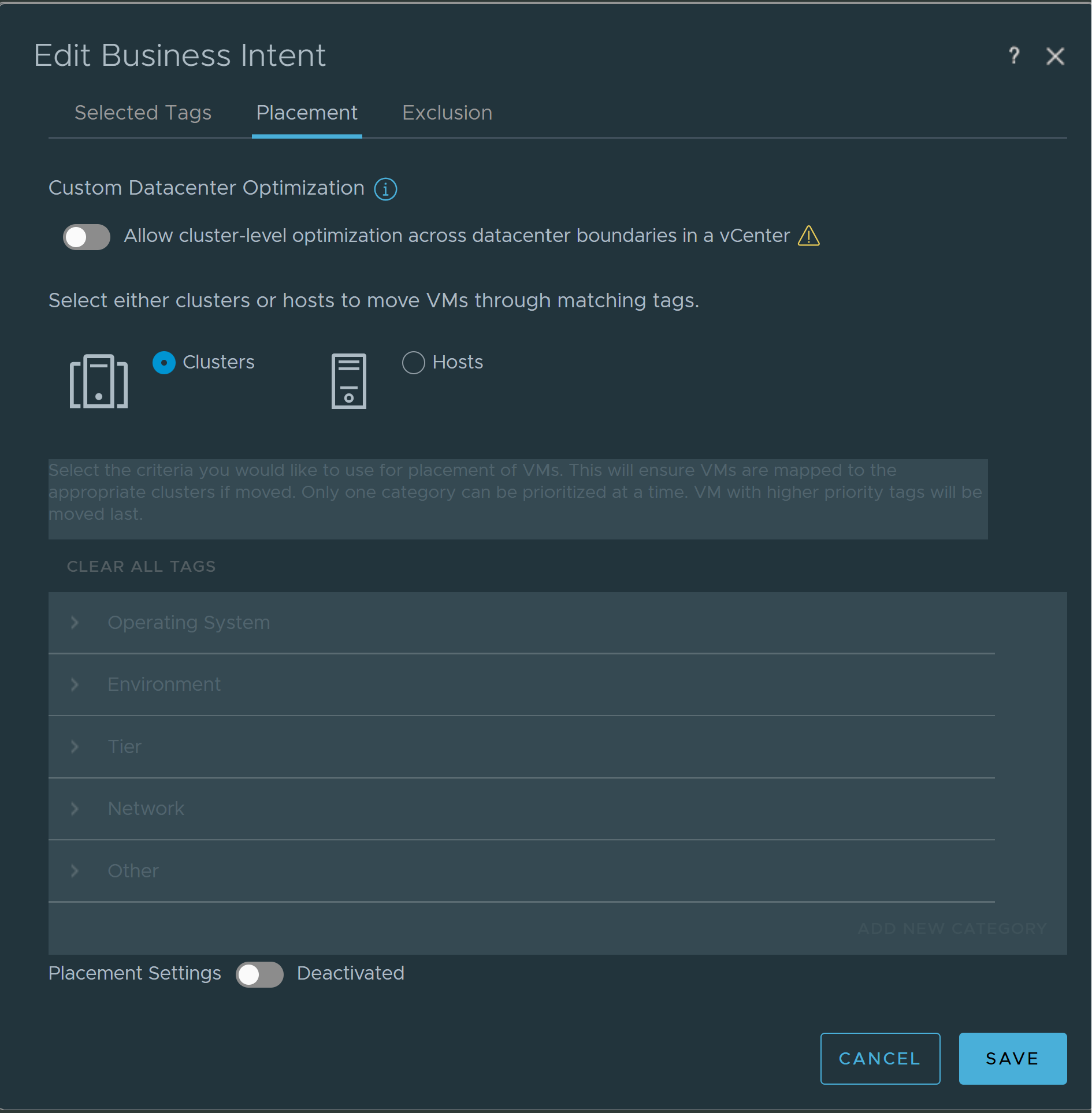
Fonctionnement de l'interface utilisateur Modifier l'intention d'activité
Les balises que vous sélectionnez dans les onglets Positionnement et Exclusion s'affichent dans l'onglet Balises sélectionnées.
Vous pouvez activer l'optimisation au niveau du cluster dans les limites du centre de données d'une instance de vCenter Server si vous avez créé un centre de données personnalisé sur plusieurs centres de données au sein d'une seule instance de vCenter Server. Vous devez vous assurer que les conditions préalables à la mise en réseau pour le déplacement des machines virtuelles sont remplies avant d'exécuter l'optimisation de la charge de travail sur un tel centre de données personnalisé.
Pour modifier les valeurs d'intention d'activité, vous devez disposer des autorisations nécessaires. Lorsque vous êtes connecté avec des privilèges d'administration, cliquez sur Administration dans le menu de gauche et accédez à Rôles sous Contrôle d'accès. Sélectionnez le nom du rôle auquel vous souhaitez fournir des autorisations, puis cliquez sur Modifier dans la section Autorisations. Cochez Lecture et écriture sous Administration → Configuration → Paramètres WLP.
Établissement d'une Intention d'activité
Les balises sont implémentées dans vCenter Server comme des étiquettes clé : valeur qui permettent aux opérateurs d'ajouter des métadonnées aux objets vCenter Server. Dans la terminologie vCenter Server, la clé correspond à la catégorie de balise et la valeur est le nom de balise. Selon cette construction, la balise Système d'exploitation : Linux peut indiquer un cluster ou une machine virtuelle affecté(e) à la catégorie Système d'exploitation avec un nom de balise Linux. Pour obtenir des informations complètes sur le balisage de vCenter Server, consultez le guide de gestion des hôtes et de vCenter Server.
Pour spécifier les balises qui sont prises en compte pour le positionnement ou exclues de celui-ci, accédez d'abord à l'onglet approprié de la boîte de dialogue Modifier l'intention d'activité.
Sélectionnez la case d'option pour le type d'objet que vous souhaitez associer à des machines virtuelles dans cette session d'intention d'activité : clusters ou hôtes. Cliquez ensuite sur le bouton bascule Paramètres de positionnement ou Paramètres d'exclusion de VM.
Le système propose plusieurs suggestions de catégories. Ces catégories sont seulement des suggestions. Vous devez spécifier les catégories réelles dans vCenter Server après avoir développé la section pour une catégorie suggérée. Par exemple, dans la section « Niveau », vous pouvez spécifier la catégorie réelle de balise vCenter Server qui représente la sémantique de niveau, par exemple, « niveau de service ».
- Système d'exploitation
- Environnement
- Niveau
- Réseau
- Autre
Toute catégorie réelle que vous spécifiez doit d'abord être créée dans vCenter Server.
Vous pouvez ensuite associer des machines virtuelles balisées à des clusters ou des hôtes, en fonction des règles applicables à chaque type de balisage.
- Cliquez sur le chevron situé à gauche de la première catégorie suggérée. Un champ Catégorie de balise s'affiche.
- Cliquez sur l'indicateur du menu déroulant et choisissez une catégorie à partir de la liste définie dans vCenter Server.
- Cliquez sur l'indicateur du menu déroulant dans le champ Nom de balise (facultatif) et choisissez un nom de balise dans la liste définie dans vCenter Server.
- Cliquez sur Inclure la balise. Toutes les machines virtuelles disposant de cette balise sont associées à la catégorie.
Règles du placement basé sur l'hôte
Pour définir les contraintes de placement au niveau de l'hôte, VMware Aria Operations crée et gère automatiquement les règles DRS. Toutes les règles de DRS créées par l'utilisateur en conflit sont désactivées.
Ces règles sont les suivantes :
- Toute règle d'affinité/d'antiaffinité VM-VM.
- Toute règle d'affinité/d'antiaffinité VM-hôte.
Vous devez cocher la case située en regard de la phrase « Je comprends que désactivera l'ensemble de mes règles DRS actuelles et futures ».